在这个科技迅速发展的时代,苹果电脑以其卓越的性能和优雅的设计赢得了众多用户的青睐。然而,许多用户在使用过程中发现,某些Windows特定软件或游戏的兼容性问题让他们感到困扰。别担心,今天我们就来聊聊如何在苹果电脑上通过“启动转换助理”(Boot Camp Assistant)轻松安装Windows系统,让你在macOS与Windows之间自由切换!
第一步:检查软件更新 在安装Windows之前,确保你的macOS已经更新到最新版本。打开你的Mac,登录管理员账号,退出所有正在运行的应用程序。接下来,点击苹果菜单,选择“系统偏好设置”,然后找到“软件更新”。如果有可用的更新,请务必安装。若更新后Mac需要重启,记得再次检查更新,确保一切都准备妥当。
第二步:获取Windows ISO映像 为了安装Windows,你需要一个完整的64位Windows ISO映像。如果你手头有Windows DVD和光盘驱动器,可以按照Apple的官方指南制作ISO映像;如果没有,直接从Microsoft官网上下载所需的ISO映像也是个不错的选择。
第三步:准备Mac以安装Windows 确保你的Mac已连接电源,打开“启动转换助理”(位于“应用程序/实用工具”中)。在引导屏幕上点击“继续”,如果出现“选择任务”的提示,说明你需要准备一个USB闪存驱动器或USB硬盘驱动器。接下来,在“安装Windows”步骤中,点击“选取”,选择之前下载的ISO映像。通过拖动分隔条来设置Windows分区的大小,注意,这一分区大小在之后是无法调整的,建议参考Windows安装程序文档来确定合适的大小,然后点击“安装”。“启动转换助理”会创建一个名为BOOTCAMP的Windows分区,接着你的Mac会自动重启并打开Windows安装程序。
第四步:安装Windows 在Windows安装程序中,根据屏幕上的提示进行操作。当提示选择Windows的安装位置时,请直接点击“下一步”,切勿尝试创建或删除分区,以免不小心删除macOS的内容。按照提示完成Windows安装后,Mac会自动使用Windows重新启动,接下来根据Windows设置屏幕的指示来配置你的Windows系统。
第五步:安装Windows支持软件 安装Windows完成后,系统会开始自动安装支持Mac硬件的“启动转换”驱动程序。如果没有自动安装,你也可以手动进行安装。安装过程中,请务必按照屏幕上的指示操作,千万不要点击“取消”按钮。如果看到“软件未通过Windows徽标测试”的提示,放心,点击“仍然继续”即可。支持软件安装完成后,点击“完成”,Mac将会重新启动,随后你可以根据其他安装程序的提示进行后续操作。最后,别忘了再次打开苹果菜单,进入“系统偏好设置”,点击“软件更新”,安装所有可用的Windows支持软件更新。
通过以上步骤,你就可以在苹果电脑上顺利安装Windows系统了。无论是工作需要,还是游戏娱乐,这样的双系统设置都能让你享受到更广泛的应用体验。希望这篇指南能够帮助你在苹果与Windows之间无缝切换,畅享科技带来的便利!返回搜狐,查看更多